Android模擬器 : BlueStacks最新版本下載頁

▼ 下載BlueStacks Android模擬器。
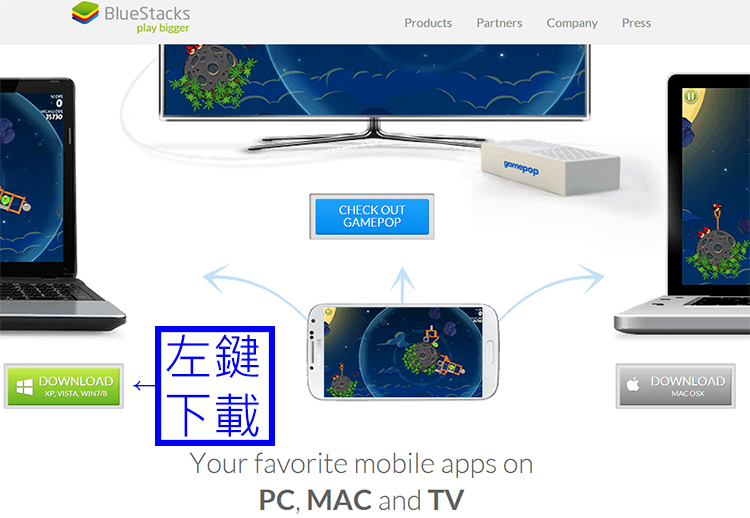
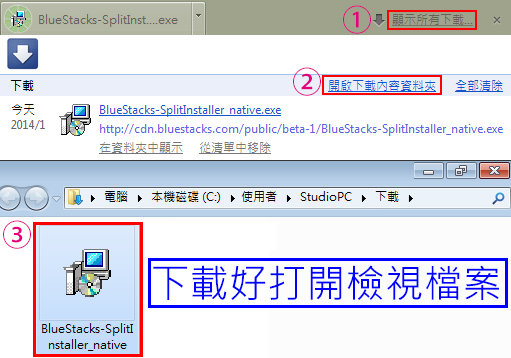
▼ 裝BS模擬器。
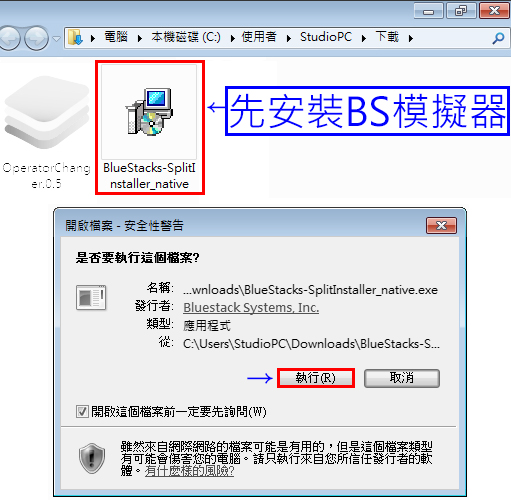




▼ BS開始進行安裝。
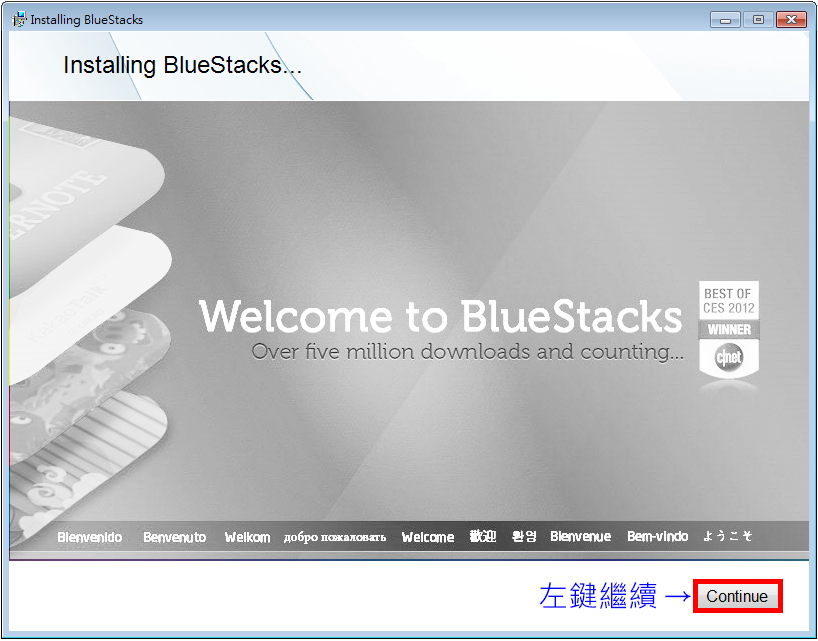
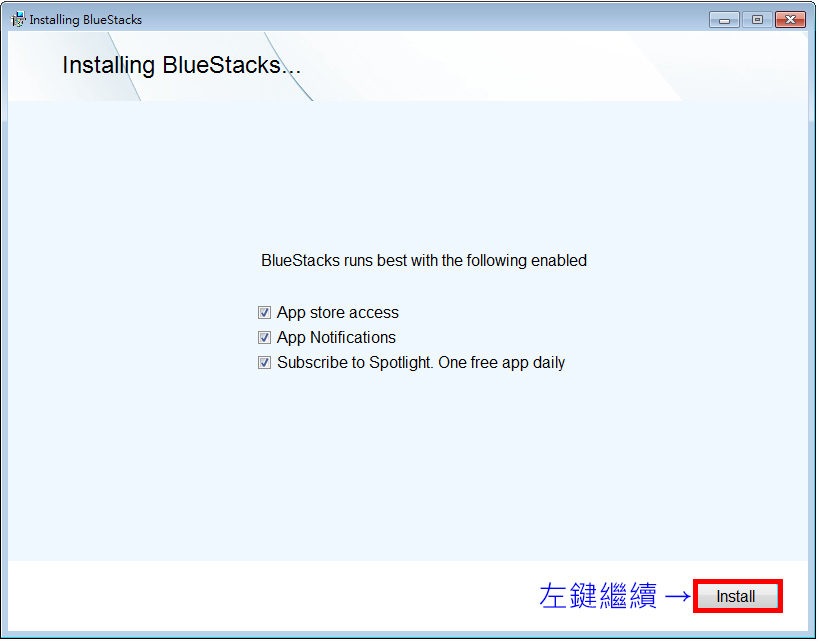
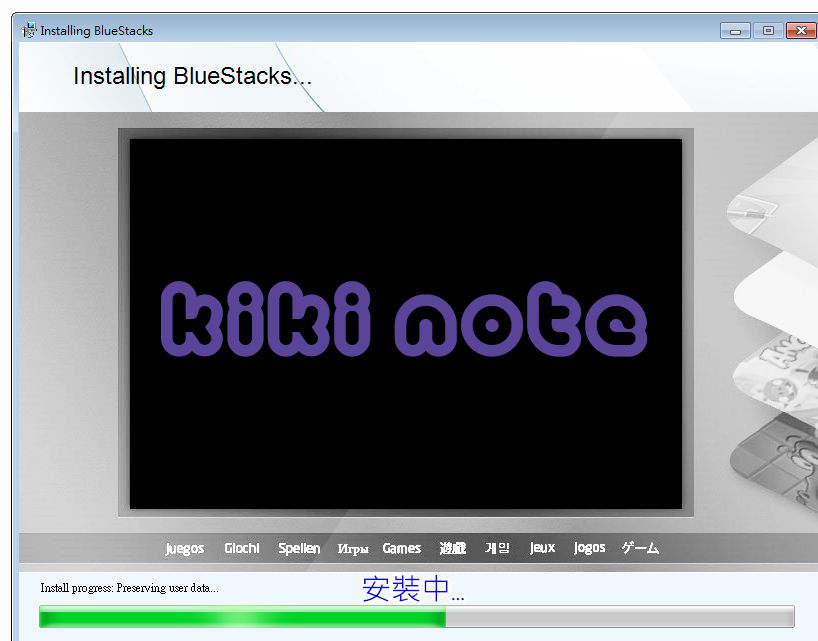
▼ 載入即完成。
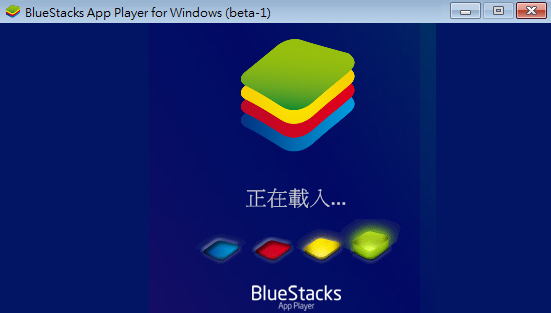
▼ BlueStacks桌面OK!
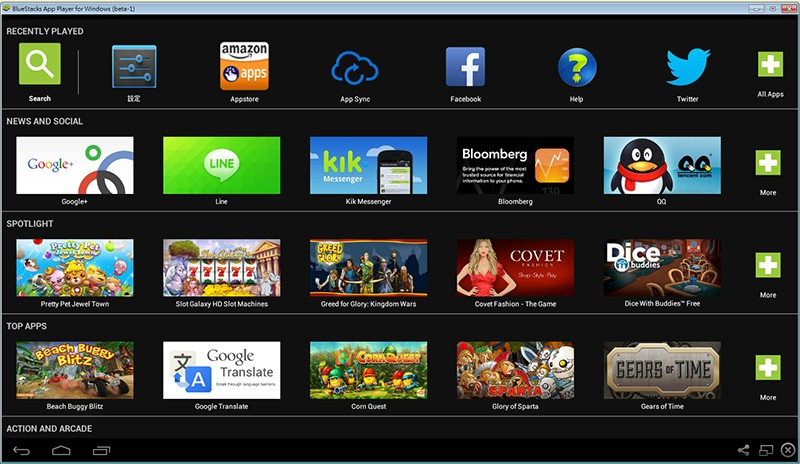

由於鍵盤數字鍵對於BS模擬器來說並不好用,為確保中英文數字都能輕鬆輸入可搜尋,進BlueStacks基本要先安裝輸入法。
▼ 左鍵左上search搜尋icon

▼ 在搜尋框上打『google』

▼ 找無直接進入google play搜尋。
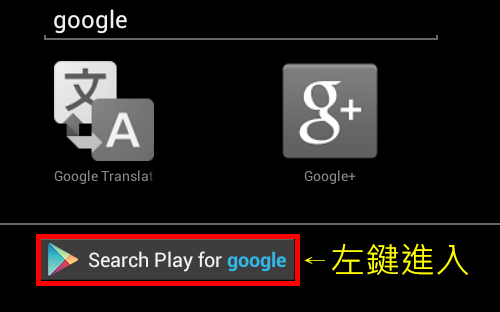
▼ 找到Google注音輸入法左鍵點擊進入。
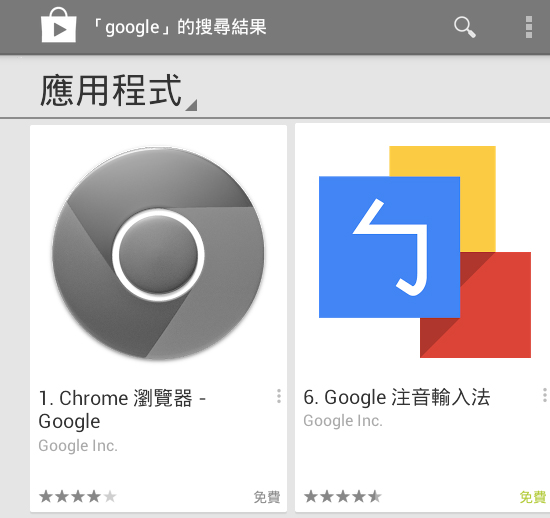
▼ 並左鍵點擊『安裝』。
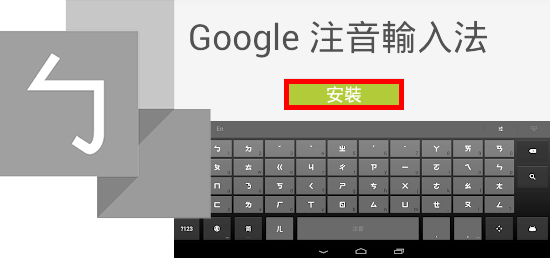
▼ 左鍵『接受』。
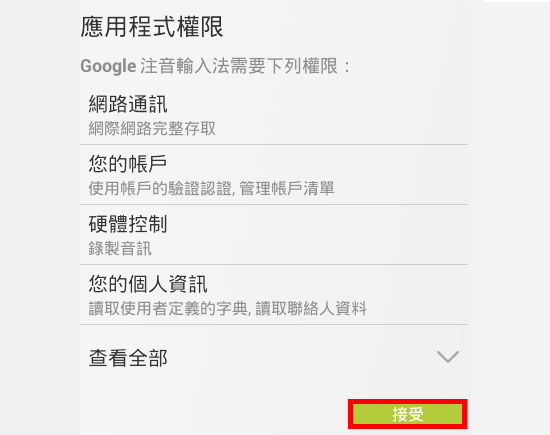
▼ 裝好左鍵『開啟』。
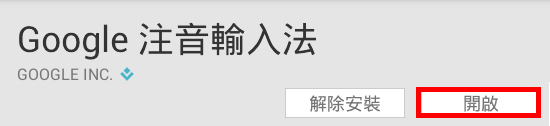
▼ 使用簡介開始! 直接下1頁。
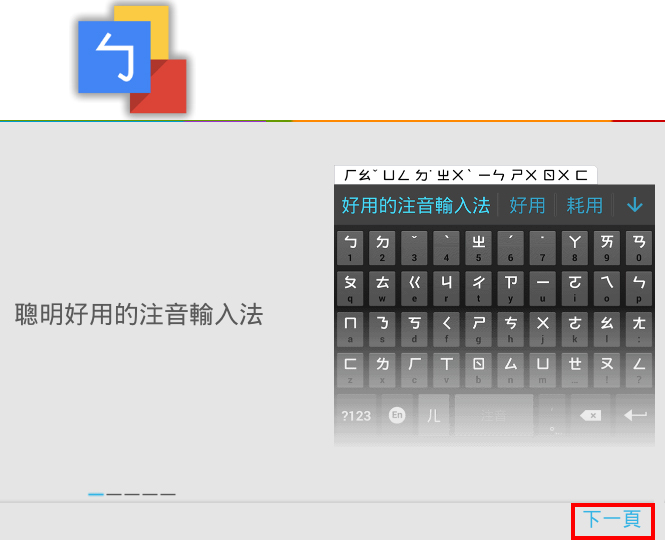
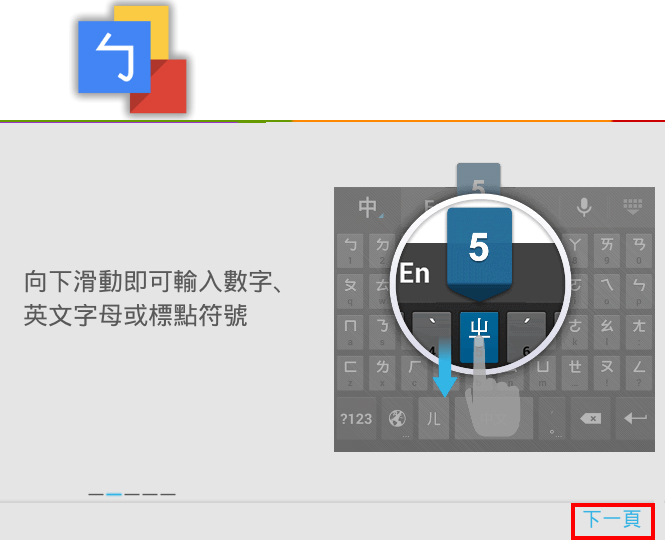
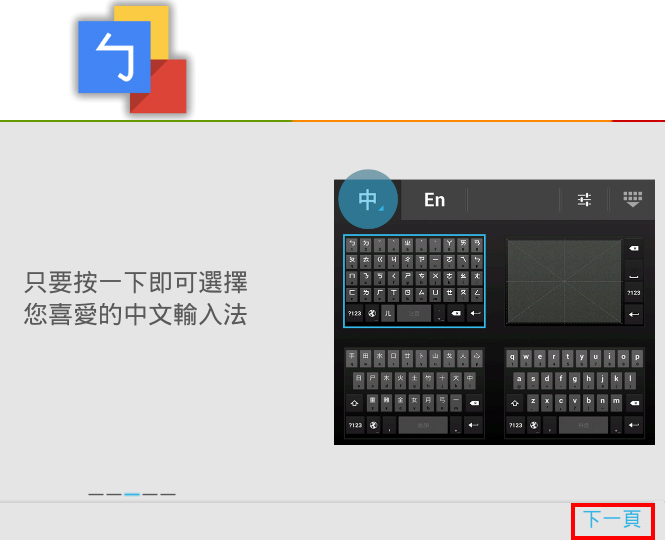
▼ 左鍵『啟用Google注音輸入法』。
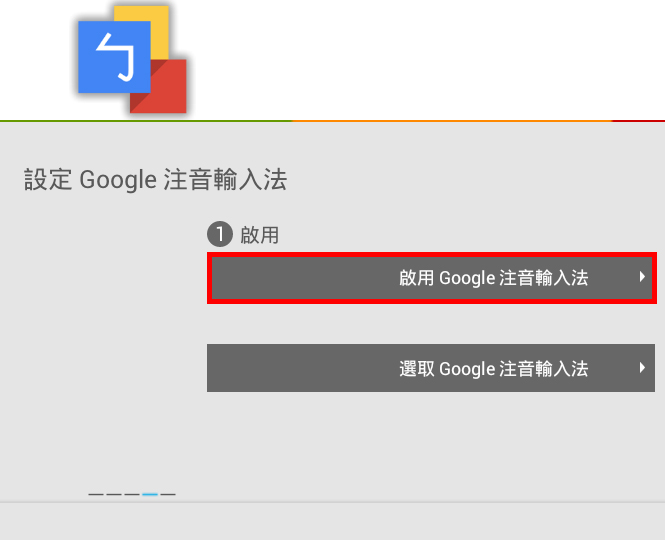
▼ 左鍵[v] Google注音輸入法。
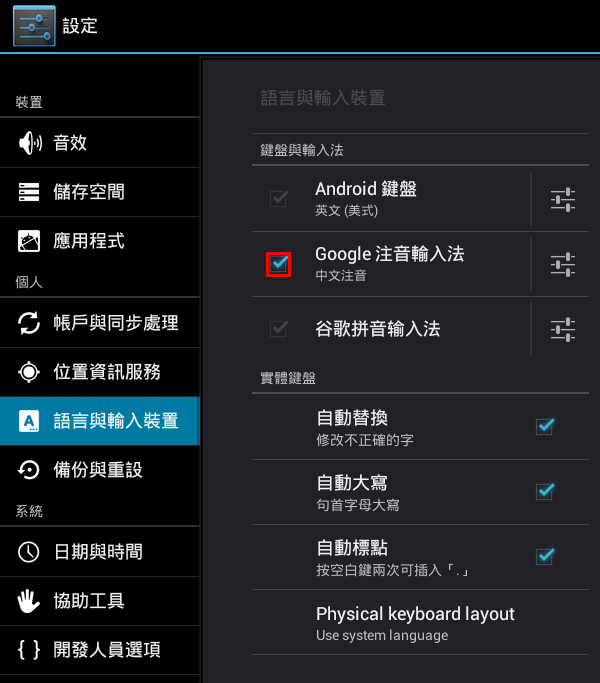
▼ 左鍵『選取Google注音輸入法』。
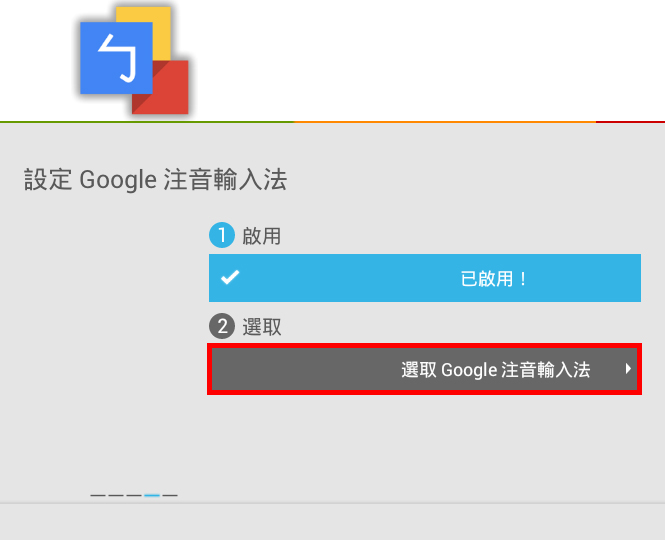
▼ 點選『谷歌注音輸入法』。
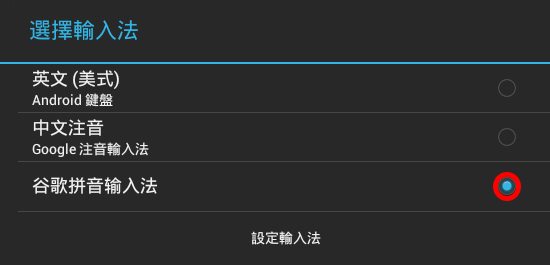
▼ 完成!
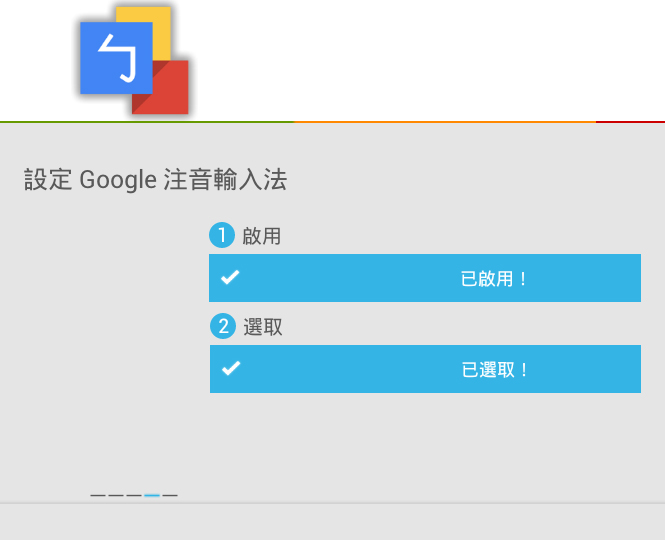
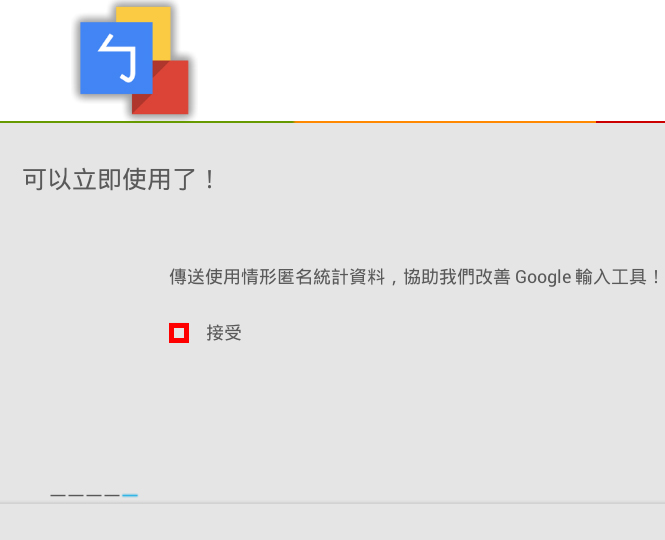
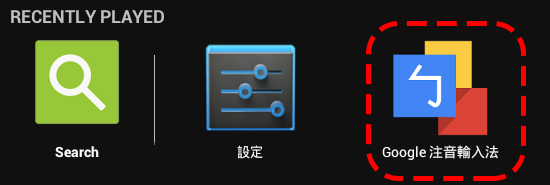
▼ 切換中/英/數字符號1樣左鍵點選,就能輕鬆用!且直接左鍵點1下切換到【En】,就將桌機網頁上的連結/mail複製後,直接按鍵盤的ctrl+v貼到LINE對話框等。


▼ 在桌面工作列上左鍵「△」 裡的「自訂」。
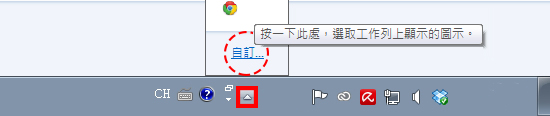
▼ 下拉找到BlueStacks選單內點「顯示圖示及通知」再「確定」。
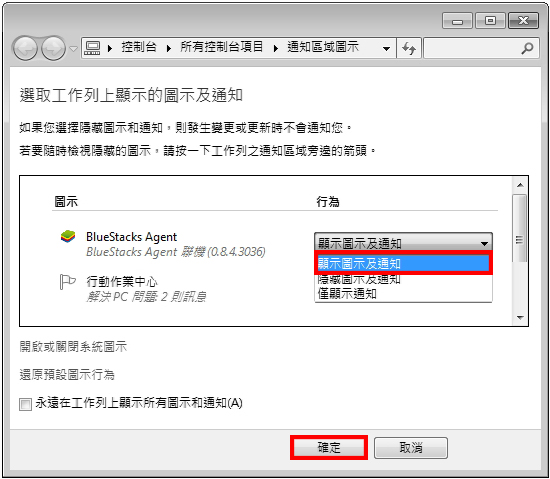
▼ 以後BS錯誤當掉等問題,就可以直接關閉或重啟。
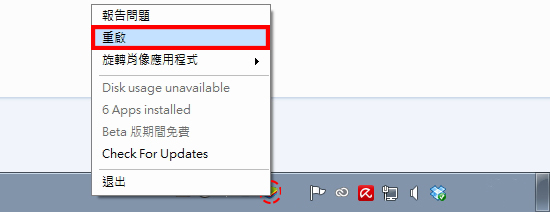

不建議BS裝Google Chrome瀏覽器。搜尋請直接使用原本桌機網頁版Chrome。&除了輸入法比較需要用到BS模擬器設定外,其他APP安裝多可直接上網頁版直接進入→『Google play商店』←左鍵安裝動作超順利。

▼ 安裝好BS模擬器後先關閉,並直接到Google Play頁面【點擊安裝LINE】。
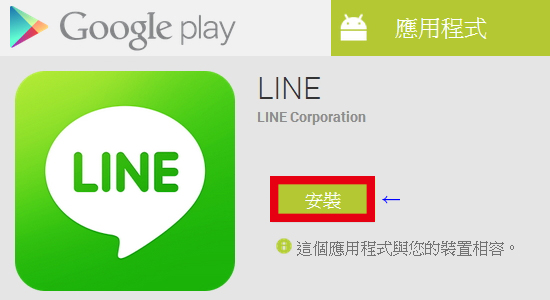
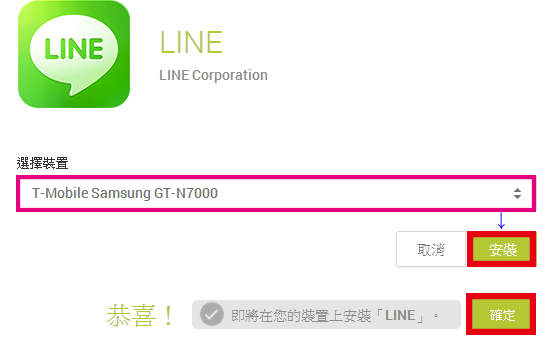



▼ 在Google Play商店【點擊安裝我就是要換區】。
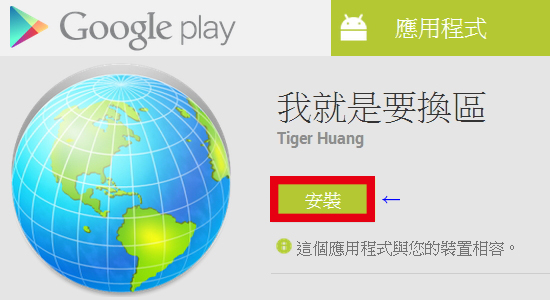
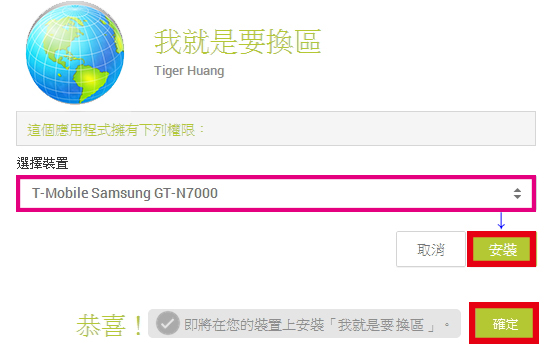

▼ 直接下載APK檔,完成後直接點擊檔案安裝完成即可使用。
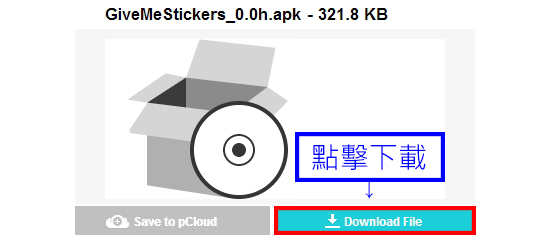
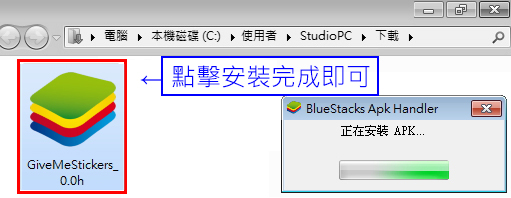

在BS模擬器上原本可以透過search到Google play商店進行安裝,並可正常開啟使用的LINE,在某天突然因為不明原因陷入一片黑暗完全無法登入,儘管依照老方法,進入設定-應用程式-找LINE 強制停止/清除資料都沒有用! 這時候請務必嘗試『徹底解安裝BS模擬器』 ,再重新安裝應可解決LINE無法使用問題。

▼ 在Unіnstall Tool找到BlueStacks軟體,並徹底解除安裝,如先前有解安裝過,請直接按左列表─ 『強制移除所有遺留項目』,直到相關登入檔全數刪除為止。
完成清除動作後,彈出視窗可能顯示需要重開機動作,請務必重開機後再重新安裝BS模擬器。
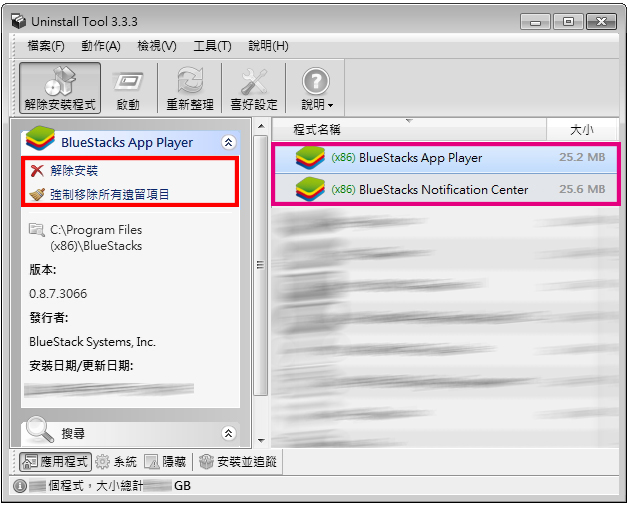
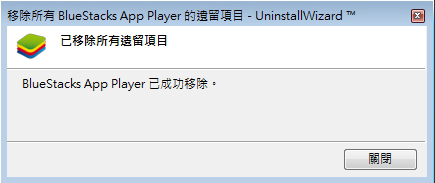
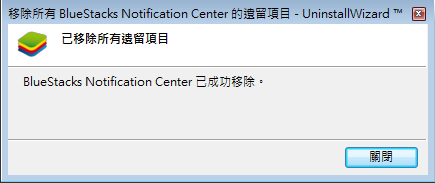
▼ 完成後再重裝BS並把LINE安裝回來,應可回復正常登入畫面。
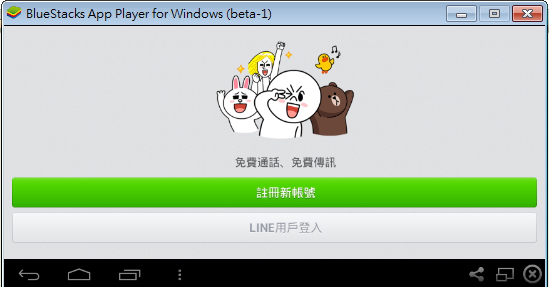

BlueStacks 模擬器 : BlueStacks最新版本下載頁






